Dopo quasi un decennio in circolazione, il tablet iPad di Apple ha finalmente ottenuto un sistema operativo tutto suo, ma Apple non si è limitata a lanciarlo e dimenticarlo. Dal suo debutto nel settembre 2019, Apple ha iPadOS aggiornato sei volte, con l'ultima versione alla 13.2.3. La maggior parte di questi aggiornamenti sono stati versioni di manutenzione, correzioni di bug e aggiornamenti di sicurezza, mentre altri hanno aggiunto nuove funzionalità. Qualunque essi siano, assicurati sempre di aggiornare il tuo iPadOS non appena arrivano nuove versioni o imposta il tuo iPad per installare automaticamente gli aggiornamenti. È un modo infallibile per proteggere il tuo iPad dalla perdita di dati e da altri problemi prevenire l'hacking invasivo o altri danni dannosi intrusivi.
Contenuti
- Aggiunte iPadOS 13.2
- Aggiornamenti Siri
- Amici dei widget
- Più app
- Scorri sopra ottiene un restyling
- Una app, tante finestre
- Gesti di testo con tre dita
- Miglioramenti dei file
- Revisione della tavolozza Strumenti
- Tastiera mobile
- Linea di fondo
Nonostante operi apparentemente su stesso iOS dell'iPhone, l'esperienza dell'iPad si è sempre discostata in qualche modo da quella dell'iPhone. Soltanto lo spazio sullo schermo richiedeva innovazioni, mentre sia gli sviluppatori di hardware che quelli di software si impegnavano a farlo spingendo le capacità del prodotto oltre i confini della creatività e del consumo fino all’hardcore produttività.
Video consigliati
Insieme al suo aiutante Matita di mela e una tastiera, l'iPad può spesso sostituire un laptop in determinate condizioni. Avere un proprio sistema operativo discreto continua a far avanzare l'iPad in quella direzione. Questo aiuta iPadOS funziona su tutti gli iPad attuali e supportati risalenti all'iPad Air 2 della fine del 2014.
Imparentato
- Le migliori offerte per iPad del Prime Day: le prime offerte arrivano sui modelli di punta
- Perché non puoi utilizzare Apple Pay su Walmart
- Hai un iPhone, iPad o Apple Watch? Devi aggiornarlo adesso
iPadOS incorpora quasi tutte le funzionalità incluse in iOS 13, inclusa la famosa Modalità scura, un'app Foto migliorata, un'app Dov'è, Accedi con Apple, Mappe migliorate e altro ancora. Con il debutto di iPadOS, sono state apportate funzionalità migliorate progettate esclusivamente per i tablet Apple, mentre la versione più recente del sistema operativo ha aggiunto nuove funzionalità. Ti guideremo attraverso alcuni di quelli di alto profilo.
Vedi altro
- Le migliori custodie per tastiera per iPad Pro
- Le migliori custodie per iPad
- I migliori supporti per iPad
Aggiunte iPadOS 13.2
Con l'ultimo aggiornamento dell'iPad arrivano una serie di nuove funzionalità tra cui aggiornamenti e aggiunte emoji, una funzione di annuncio dei messaggi per AirPods, AirPods Pro supporto, HomeKit Secure Video, router abilitati per HomeKit, nuove impostazioni sulla privacy di Siri e prestazioni migliori per la funzione AssistiveTouch. Puoi installare l'aggiornamento iOS tramite Impostazioni > Generali > Aggiornamento software, tramite il Finder in macOS 10.15 Catalina o iTunes.

iPadOS 13.2 aggiunge il supporto per le emoji Unicode 12 e ha ricevuto quasi 400 emoji nuove o aggiornate, tra cui animali, cibo, attività, accessibilità, neutralità rispetto al genere e un nuovo selettore di emoji per la selezione del tono della pelle coppie.
Aggiornamenti Siri
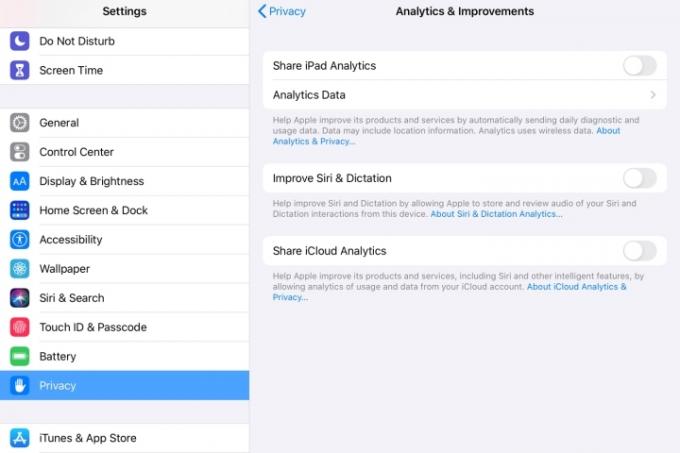
Annuncia messaggi con Siri ora può leggere i tuoi messaggi ad alta voce sui tuoi AirPods. Le nuove impostazioni sulla privacy ti consentono di controllare se contribuire o meno a migliorare Siri e Dettatura consentendo ad Apple di archiviare l'audio delle tue interazioni con Siri e Dettatura. Puoi attivare o disattivare questa funzione tramite Privacy > Analisi e miglioramenti > Migliora Siri e Dettatura. E puoi andare a Impostazioni > Siri e ricerca > Cronologia Siri e dettatura per eliminare la cronologia di ricerca di Siri, se lo desideri. Questo aggiornamento è la risposta di Apple al Controllo qualità appaltatore Siri controversia.
HomeKit Secure Video ti consente di acquisire, archiviare e visualizzare in privato video crittografati dalle tue telecamere di sicurezza in iCloud e ora è in grado di rilevare persone, animali e veicoli. I router compatibili con HomeKit ti consentono di controllare e isolare le informazioni che i tuoi accessori HomeKit trasmettono tramite Internet o nella rete domestica.
Amici dei widget

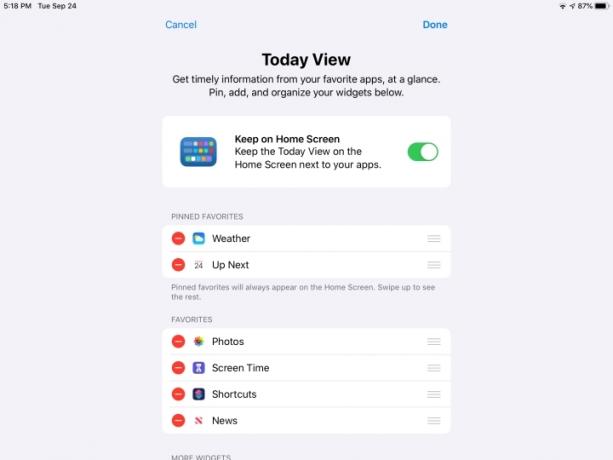


L'esperienza iPadOS è iniziata con una schermata iniziale rinnovata che inserisce due elementi nello stesso spazio. Le icone delle app, spostate sul lato destro dello schermo, sono più piccole e raggruppate insieme, poiché lo schermo fa spazio ai widget Visualizzazione oggi sul lato sinistro del display. Basta scorrere da sinistra a destra per rivelarlo, quindi scorrere verso l'alto e verso il basso per visualizzare i contenuti predefiniti. È probabile che vorrai apportare alcune modifiche. I widget vengono visualizzati sia con orientamento orizzontale che verticale, anche se con quest'ultimo sarai in grado di visualizzare solo la visualizzazione Oggi o le icone dell'app, non entrambe contemporaneamente. Ecco come personalizzare i widget della schermata iniziale.
- Con la vista Oggi aperta, scorri verso l'alto e tocca Modificare pulsante.
- Attiva il Mantieni la schermata principale opzione in cui i widget sono divisi in tre categorie: Preferiti appuntati, Preferiti, E Più widget.
- Tocca i segni meno rossi per rimuovere i widget e tocca i segni più verdi per aggiungerli.
- Utilizza il controllo sul lato destro di ciascun widget per modificarne la posizione.
- Usa il Preferito appuntato sezione per garantire che tali widget vengano sempre visualizzati nella schermata principale.
- Quando hai i widget disposti a tuo piacimento, tocca Fatto.
Più app
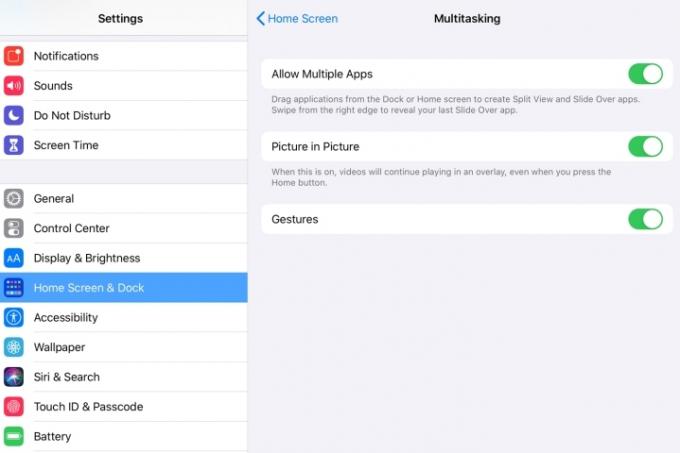
Con la visualizzazione divisa in iPadOS, puoi accedere a diverse app o a parti diverse di un'app sullo stesso schermo. È ottimo per ordinare le foto, inviare e-mail e prendere appunti. Per utilizzare le funzionalità multi-app avanzate di iPadOS, assicurati di averle prima abilitate Impostazioni > Schermata principale e dock. Attiva tutte e tre le scelte per vedere quali ti saranno più utili. Puoi sempre modificare le scelte in un secondo momento.
- Consenti più app ti consente di trascinare le app dal dock al centro dello schermo per creare una visualizzazione divisa e scorrimenti.
- Immagine nell'immagine consente ai video che stai guardando di continuare a essere riprodotti in una piccola finestra anche quando lavori in un'altra app.
- Gesti abilita tutti i gesti integrati del sistema operativo per un funzionamento ottimale.
Scorri sopra ottiene un restyling






La funzione slide-over dell'iPad ti consente di tenere aperte più app in modalità slide-over e di passare dall'una all'altra con un semplice tocco. All'inizio può essere un po' imbarazzante, ma una volta che diventi fluido con la tecnica, fornisce un modo semplice e veloce per destreggiarsi tra più app contemporaneamente senza dover navigare o tornare al dock.
- Avvia un'app, ad esempio un filmato, su YouTube.
- Scorri verso l'alto dalla parte inferiore dello schermo per rivelare il Dock.
- Scegli un'app qualsiasi e tocca e tieni premuto mentre trascini l'icona al centro dello schermo.
- Puoi ripetere l'azione trascinando la seconda icona nell'intersezione tra le due app aperte.
- Per passare da un'app aperta all'altra, tocca e fai scorrere la sottile barra nera nella parte inferiore di ciascuna finestra dell'app. Utilizza la barra sottile superiore per modificare la posizione delle app sullo schermo.
Una app, tante finestre





Con iPadOS, ora puoi visualizzare un'app in più finestre sullo schermo per vedere diverse operazioni. Utilizzando il trascinamento della selezione, puoi creare un'istanza dell'app da una nota, un'e-mail, una pagina Web o qualsiasi app che supporti la funzionalità. Ecco come iniziare.
- Tocca e tieni premuto l'elemento dall'app. Può essere il titolo di una nota nell'app Note o un'e-mail da un elenco di e-mail nell'app Posta.
- Tocca e trascinalo sul bordo dello schermo finché non viene visualizzata la barra nera.
- Solleva il dito per creare un'altra istanza dell'app.
- Per chiudere la finestra, afferra il manubrio dalla parte superiore dello schermo e scorri verso il basso, quindi tocca Fatto O Vicino.
Puoi anche aprire più finestre della stessa app con la funzione App Expose, che ti consente di vedere tutte le finestre aperte per un'app toccando la sua icona nel Dock.
- Scorri verso l'alto per visualizzare il Dock, quindi tocca l'icona dell'app.
- Si aprirà la nuova schermata App Expose.
- Qui è dove troverai tutte le istanze delle finestre attualmente aperte.
Gesti di testo con tre dita





Con iPadOS, Apple ha introdotto nuovi gesti delle dita per le funzioni di selezione, taglio, copia, incolla, annullamento e ripetizione del testo. Per selezionare il testo in un'app come Note, tocca due volte il punto desiderato nella narrazione finché il testo non viene evidenziato, quindi trascinalo per includere tutto il testo che desideri. Quindi, con tre dita qualsiasi, pizzica per copiare ed espandere. Non importa quali tre dita usi, anche se ho trovato un po’ più semplice usare il pollice, l’indice e il medio. Se il tocco e lo scorrimento hanno esito positivo, vedrai una notazione nella parte superiore dello schermo.
Ecco la chiave di riferimento completa del gesto del testo:
- Menu di scelta rapida con tutti i controlli: tocco singolo con tre dita
- Taglio: pizzicamento con tre dita nel punto in cui le dita iniziano estese e finiscono per incontrarsi al centro
- Incolla: pizzica con tre dita dove le dita iniziano ad accartocciarsi e pizzicano verso l'esterno
- Annulla: scorri con tre dita verso sinistra
- Ripeti: scorri verso destra con tre dita
Miglioramenti dei file




A differenza delle versioni precedenti di iOS, File in iPadOS ora ti consente di creare nuove cartelle e spostare file localmente e supporta iCloud Drive per condividere cartelle con altri. Ciò significa che non è necessario fare affidamento su una sincronizzazione di terze parti per archiviare file particolari sul tuo iPad e puoi accedere ai file su un'unità USB, una scheda SD o un disco rigido. La nuova visualizzazione a colonne ti consente di sfogliare i file all'interno di cartelle nidificate. Con Azioni rapide puoi ruotare, annotare o creare facilmente un PDF nell'app File.
Revisione della tavolozza Strumenti





La tavolozza Strumenti è stata rivista visivamente in iPadOS. Ha ancora tutti i pennelli, le matite e le lenti d'ingrandimento a cui sei abituato, ma ora puoi ridurre al minimo le dimensioni reali tavolozza in un piccolo cerchio e fissa la tavolozza su qualsiasi bordo o angolo dello schermo, quindi toccala e trascinala nuovamente per completarla misurare. Non è più necessario acquisire uno screenshot: puoi utilizzare la tavolozza degli strumenti in qualsiasi app che la supporti, principalmente come azione rapida dal foglio di condivisione.
- Trova l'icona Markup e tocca.
- Tocca l'icona circolare a tre punti a destra.
- Attiva il Minimizza automaticamente comando per ridurre la tavolozza a un piccolo cerchio.
- Sposta il piccolo cerchio in qualsiasi angolo dello schermo.
- Per ingrandirlo nuovamente, trascinalo al centro o attiva/disattiva Minimizza automaticamente comando spento.
Tastiera mobile


Il nuovo gesto pizzica-riduci per la tastiera QuickPath ti consente di ridurre le dimensioni della tastiera elettronica e spostarla dove è conveniente per la digitazione con una sola mano. Assicurati che la funzione sia abilitata nelle tue impostazioni. Tieni presente che la digitazione QuickPath funziona solo sulla tastiera mobile, non su quella di dimensioni normali.
- Nel tuo Impostazioni, rubinetto Generale.
- Rubinetto Tastiera.
- Scorri verso il basso e assicurati che l'interruttore sia abilitato (verde) per Scorri sulla tastiera mobile per digitare.
- Un controllo opzionale, Elimina Scorri per digitare da Word, ti consente di toccare una volta il pulsante Elimina per rimuovere una parola inserita tramite la funzione Scorri per digitare.
- Per rimpicciolirlo, pizzicalo e per espanderlo nuovamente a grandezza naturale, pizzicalo.
Linea di fondo
Il nuovo iPadOS 13.2.3 è l'ultimo sistema operativo per il tablet Apple ed è praticamente iOS 13 con alcune funzionalità speciali integrate perché un tablet è diverso da un telefono. Nel complesso, il nuovo sistema operativo presenta alcune eccellenti funzionalità per la produttività e miglioramenti significativi, ma alcune manovre potrebbero rivelarsi impegnative e poco intuitive. La pazienza e la mano leggera ti aiuteranno a ottenere il massimo dalle nuove funzionalità avanzate.
Raccomandazioni degli editori
- Come sbarazzarti dell'ID Apple di qualcun altro sul tuo iPhone
- L'installazione dell'aggiornamento di sicurezza fondamentale per i dispositivi Apple richiede solo pochi minuti
- Come testiamo i tablet
- Le 16 migliori app di messaggistica per Android e iOS nel 2023
- iPadOS 17 ha una sorpresa nascosta per i fan dell'iPad originale




